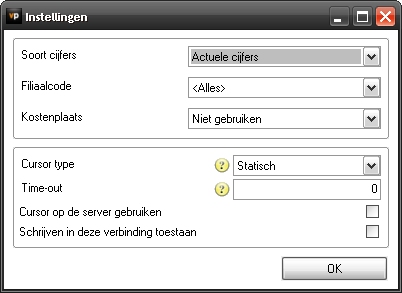Import - Accountview Databasekoppeling
U kunt deze koppeling gebruiken om direct op een accountview database te koppelen.
Natuurlijk zal uw toepassing rechten moeten hebben om verbinding met de accountview database te maken. Hoe u dit kunt doen kunt u navragen bij uw systeembeheerder.
Verbinding instellen
U opent de connectie instellingen via het knopje achter administratie en kiest vervolgens uit het menu 'Selecteer'. U kunt dan de accountview database kiezen. Waar deze staat kunt u uw systeembeheerder vragen.
Lukt het niet om uw database op deze wijze te openen dan kunt u kiezen voor 'Geavanceerde selectie' via het knopje . U moet dan specifieke datalink gegevens ingeven. Welke gegevens u dient in te vullen kunt u uw systeembeheerder vragen.
Opties
Nadat uw verbinding is gemaakt kunt u voor accountview nog een aantal opties instellen. U doet dit ook via het knopje en vervolgens "Opties".
De volgende opties zijn voor accountview beschikbaar:
U kunt de cijfers van één specifiek filiaal, of van de gehele administratie importeren.
U kunt met deze koppeling zowel actuele als budget cijfers importeren als deze aanwezig zijn in uw administratie.
- Project budgetten of Verkoopcijfers per verkoper kunnen apart worden geïmporteerd
- Er kan worden gekozen om de grootboekrekeningen per vennoot (partnercode) te importeren.
- Voor actuele budgetcijfers kan het budgetscenario worden gekozen
- Er kan worden geïmporteerd op accountview periode, maanden of kalenderweken
- Er kan worden gekozen om van één specifieke kostenplaats te importeren
- Kostenplaatsen, kostensoorten en/of projectcodes kunnen apart worden gekoppeld
Sommige opties kunnen niet beschikbaar zijn in uw versie van accountview en worden dan ook niet getoond. Ook kunnen sommige combinaties van instellingen mogelijk niet geïmporteerd worden doordat de gegevens in de gebruikte accountview database niet beschikbaar zijn.
Importeren
Nadat u de opties ingesteld heeft kunt u de perioden en rekeningen in uw administratie volgens de standaard Visionplanner import procedure kiezen. In de hulpfunctie (F1) van het programma of de handleiding van Visionplanner kunt u daar meer informatie over vinden. De handleiding kunt u downloaden vanaf deze pagina.
Perioden
Accountview gebruikt een database bestand per jaar. Dat betekent dat wanneer u meerdere jaren wilt importeren u aparte importregels in Visionplanner dient te maken en in elke regel een andere accountview database dient te gebruiken. Gebruikt u voor elke database hetzelfde rekeningschema, gebruik dan een extern koppelbestand zodat gewijzigde koppelingen direct in alle imports gebruikt worden.
Een enkele keer gebeurt het dat u een administratie database kiest voor een bepaald jaar, maar dat u in Visionplanner toch perioden uit een ander jaar ziet. Dat komt dan doordat de periodetabel in Accountview niet juist gevuld is. Deze tabel wordt blijkbaar in accountview zelf slechts sporadisch gebruikt en daardoor valt het niet op dat deze niet juist gevuld is. U kunt de tabel in Accountview aanpassen via het menu Document - Stamgegevens administratie en dan de tabel perioden te kiezen.
Als u beschikt over de module QueryManager dan kunt u met deze koppeling vanuit het Financieel overzicht en de tabellen in de dashboards doorzoomen op de in de database opgeslagen transacties. Daarnaast kunt u dan ook tabellen en grafieken uit uw eigen database rapporteren middels zelf samengestelde databasequery's.